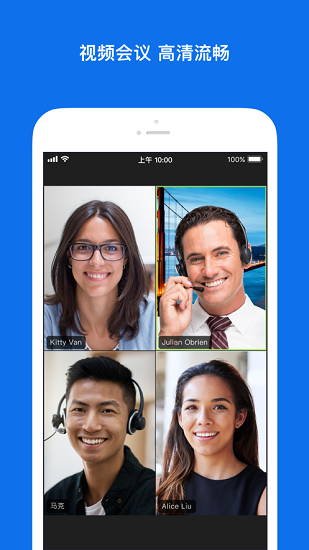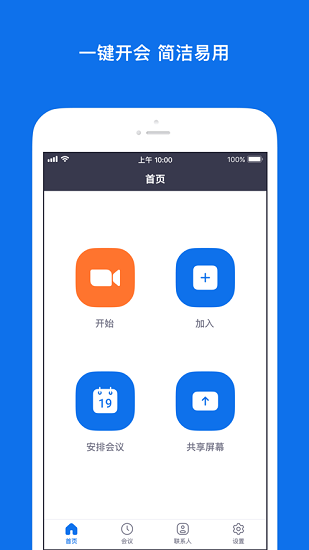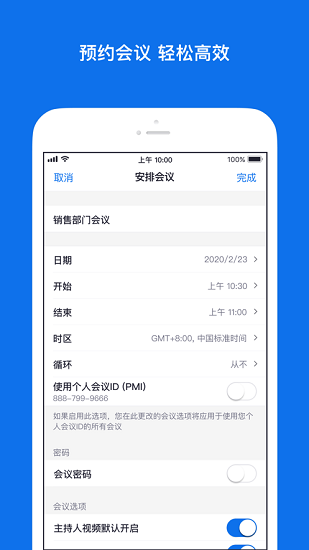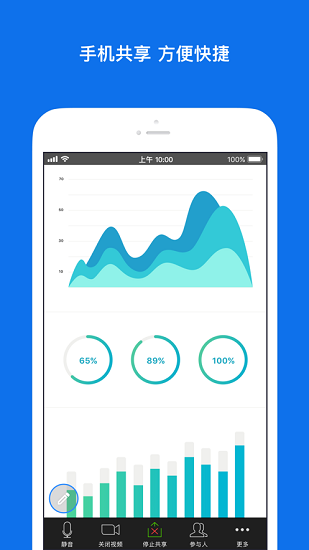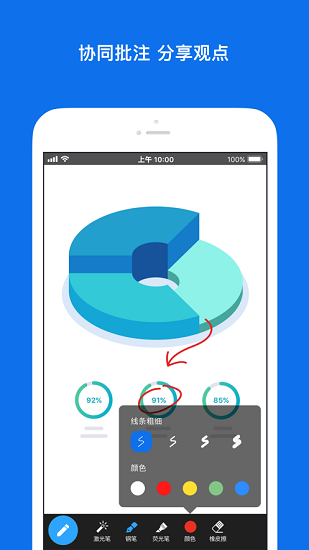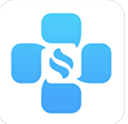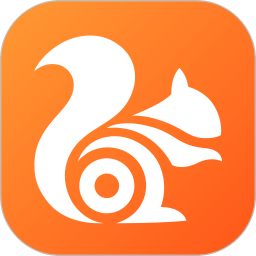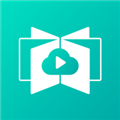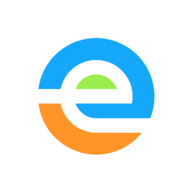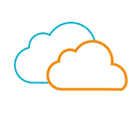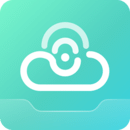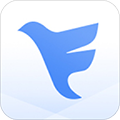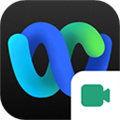安卓版下载
安卓版下载
大小:288.00M
下载:0次
手机扫码免费下载
#Zoom最新版本截图
#Zoom最新版本简介
Zoom最新版本app可以让大家在手机上就可以轻松的开启云会议了,能够及时的预约云会议室,每次设置会议室的密码,还可以邀请对应的人参加你的云会议,可以同时容纳非常多的人,让大家每次开会也非常的流畅。
Zoom最新版本介绍
1、线上可以让各大企业用户都可以轻松注册使用,日常开启云会议很轻松。
2、随时随地可以使用手机进行开会,连接多端设备都非常方便,快速开会。
3、你可以在这里设置会议进入的密码,防止无关人员进入你的云会议室了。
4、能够让大家自由的控制你的云会议室,每天都是可以根据需求进行设置。
Zoom怎么设置虚拟背景?
手机版:
1、首先点击设置按钮打开功能界面。
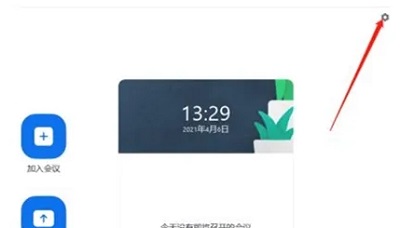
2、然后在界面当中点击背景【背景】
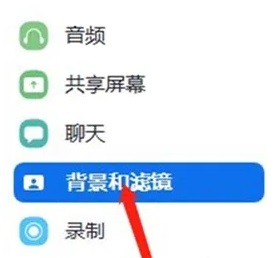
3、最后点击我们所需要的虚拟背景功能即可。
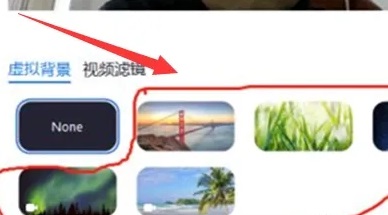
电脑版:
方法一:
第一步,打开Zoom,点击右上角“齿轮”打开设置。
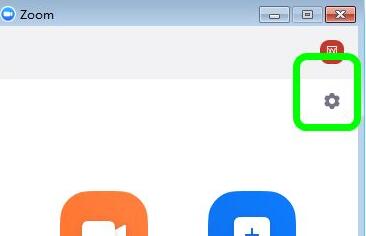
第二步,点击左边栏的“虚拟背景”选项。
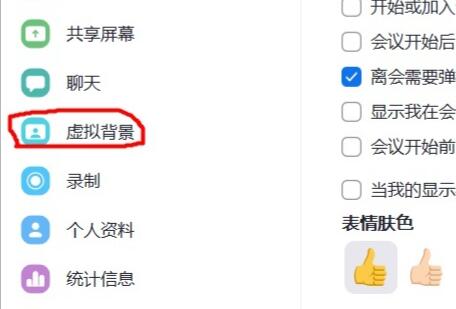
第三步,在下方选择一个你想要的虚拟背景。
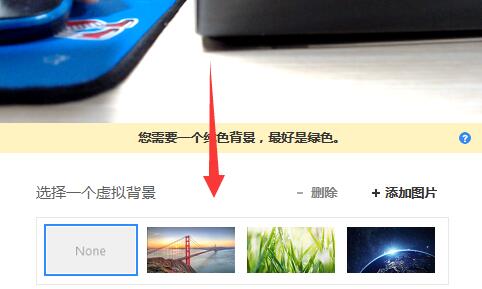
第四步,使用你的虚拟背景进行开会吧!
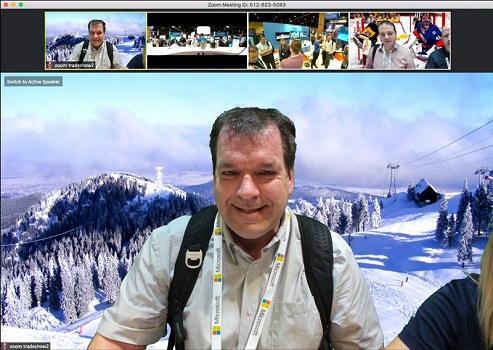
方法二:
1、如果已经在会议里,那么右键底部Zoom的“箭头”,如图所示。
2、然后点击“选择一个虚拟背景”,之后按照方法一选择想要的虚拟背景即可。
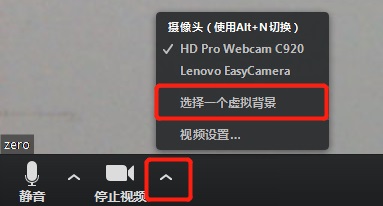
Zoom最新版本特色
1、为大家带来了非常安全的云会议室,多端开会非常轻松,自由开会。
2、每个云会议室都可以容纳非常多的人,每天邀请人多人开会很方便。
3、能够多人同屏显示,画面都是非常流畅的,让大家可以安心的开会。
Zoom为什么没有声音?
如果在使用Zoom时没有声音,可能的原因和解决办法包括:
网络连接问题。
确保网络连接稳定,没有丢包和延迟。
设备扬声器或麦克风设置问题。
确保扬声器或麦克风已打开,并且没有被静音。在Zoom应用中,检查“音频”设置,确保选择了正确的设备。
音量设置问题。
在设备上调整音量,无论是系统音量还是特定应用的音量
Zoom软件问题。
确保使用的是最新版本的Zoom,有时旧版本可能导致音频问题。
防火墙或安全软件问题。
在某些情况下,防火墙或安全软件可能会阻止音频传输,尝试在防火墙或安全软件中允许Zoom访问网络和使用音频设备。
应用程序冲突问题。
检查是否有其他应用程序占用麦克风或扬声器,或与Zoom冲突。
会议设置问题。
如果是参加会议,确保没有被主持人或其他参会者静音。
如果上述方法都无法解决问题,可能需要联系Zoom客服或专业技术支持进一步排查问题。
Zoom怎么注册?
Zoom账号注册流程非常简单,只需要三个步骤即可完成,流程如下:
1、访问Zoom的官方网站:https://zoom.us/
2、点击页面右上方的“注册”按钮
3、按照页面提示填写相关信息,包括邮箱地址、姓名、密码等,并点击“注册”按钮。注册成功后,您将收到一封确认邮件,请点击其中的链接激活账号。如果您没能收到确认邮件,请检查垃圾邮件箱是否存在。
Zoom怎么注册不了?
网络连接问题
用户的网络连接不稳定或者网络速度过慢可能会导致无法注册或登录Zoom,建议用户检查网络连接并尝试重新注册或登录。
系统或软件问题
如果用户使用的操作系统或Zoom客户端版本过低,也可能会导致无法注册或登录Zoom,建议用户更新系统或软件版本并尝试重新注册或登录。
账号信息错误
如果用户输入的账号信息有误,如邮箱地址或密码错误,也会导致无法注册或登录Zoom,建议用户检查账号信息并尝试重新注册或登录。
Zoom最新版本评论
1、平台上带来了非常私密的云会议平台,想在这里开什么会议都可以。
2、让大家可以及时的预约会议,怎么操作都可以,设置起来都很便捷。
3、在开会的时候也是可以使用各种工具的,每次共享屏幕也是可以的。
Zoom最新版本常见问题
错误代码5003:
问题描述: 尽管网络连接正常,但在使用Zoom时出现错误代码5003,导致无法使用。
解决方案:
这很可能是网络设置的问题。您可以尝试更换宽带、切换到手机4G/5G网络、取消代理设置或者还原网络设置等方法来解决。
错误代码1044:
问题描述: 在使用Zoom时,出现错误代码1044,提示无法使用。
解决方案:
这通常是因为原先注册的免费账号已过期,需要重新注册账号或升级成付费版。重新注册账号或升级付费版后,即可正常使用。
MAC版Zoom登录连接问题:
问题描述: 在MAC上登录Zoom时,连接一直无法建立,提示检查网络。
解决方案:
这同样可能是网络设置问题所致。您可以尝试卸载并重新安装Zoom软件,或者更新网络设置来解决该问题。
会议已结束或会议号不存在:
问题描述: 在尝试加入会议时,收到会议已结束或会议号不存在的提示。
解决方案:
这可能是因为您使用的版本不正确。确保您使用的是Zoom官方版APP,并注意区分其他类似的OEM版本。只有使用官方版才能参加Zoom国际版/官方版的会议。